4 월 업데이트 2024: 우리의 최적화 도구를 사용하여 오류 메시지를 받지 않고 시스템 속도를 늦추십시오. 지금 다운로드 이 링크
- 다운로드 및 설치 여기에 수리 도구.
- 컴퓨터를 스캔하도록 합니다.
- 그러면 도구가 컴퓨터 수리.
Fallout 4 아이콘을 클릭하면 즉시 게임을 시작하고 싶을 것입니다. 따라서 긴 다운로드는 게임의 인내와 분위기를 망칠 수 있으며, 이는 전혀 즐겁지 않습니다. 걱정하지 마세요. 대기 시간을 줄이고 게임 플레이를 개선하는 데 도움이되는 몇 가지 팁이 있습니다.
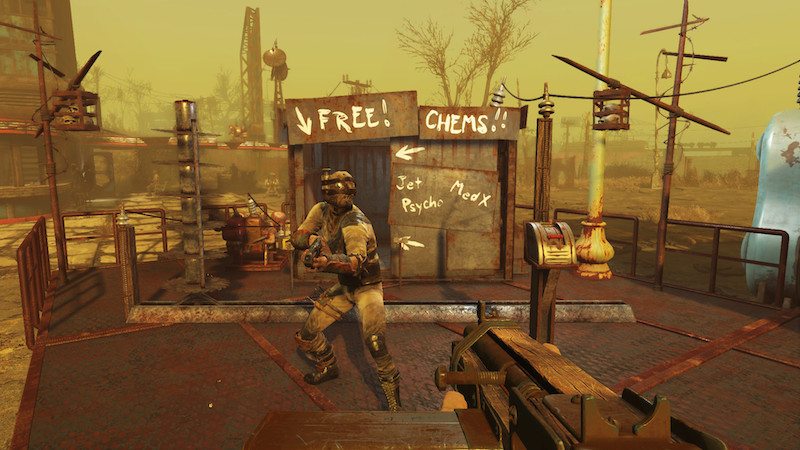
Fallout 4를로드하는 데 시간이 오래 걸리는 이유
Fallout 4는 10 년 2015 월 4 일에 출시 된 RPG입니다. Microsoft Windows, Xbox One 및 PlayStation XNUMX에서 사용할 수 있습니다. 플레이어는 음식을 재배하고 물 펌프를 만들어 생존해야합니다. 또한 우발적 인 공격으로부터 보호하기 위해 정착지 주변에 다양한 보호 장치 (예 : 타워 및 함정)를 구축 할 수 있습니다.
출시 이후이 게임은 비평가들로부터 많은 긍정적 인 평가를 받았습니다. 그러나 일부 게이머는 Windows 10에서 게임의 몇 가지 버그와 결함에 대해 불평합니다. 느린 부팅 Fallout 4의 문제는 그중 하나입니다.
이 문제는 전 세계 사용자에게 발생합니다. Fallout 4가 부팅하는 데 시간이 오래 걸리는 이유는 무엇입니까? 가능한 이유는 다음과 같습니다.
- 전체 화면으로보기
- 초당 잘못된 프레임 설정
- 클라우드에서의 동기화
- 수직 동기화
- 손상되거나 오래된 비디오 카드 드라이버
- 오래된 게임 또는 시스템
- 하드 드라이브에 대한 느린 액세스
Fallout 4 설정 변경

매우 고치려면 긴 다운로드 시간,이 문제를 해결하기 위해 로컬 파일을 변경할 수 있습니다.
2024년 XNUMX월 업데이트:
이제 이 도구를 사용하여 파일 손실 및 맬웨어로부터 보호하는 등 PC 문제를 방지할 수 있습니다. 또한 최대 성능을 위해 컴퓨터를 최적화하는 좋은 방법입니다. 이 프로그램은 Windows 시스템에서 발생할 수 있는 일반적인 오류를 쉽게 수정합니다. 손끝에 완벽한 솔루션이 있으면 몇 시간 동안 문제를 해결할 필요가 없습니다.
- 1 단계 : PC 수리 및 최적화 도구 다운로드 (Windows 10, 8, 7, XP, Vista - Microsoft Gold 인증).
- 2 단계 : "스캔 시작"PC 문제를 일으킬 수있는 Windows 레지스트리 문제를 찾으십시오.
- 3 단계 : "모두 고쳐주세요"모든 문제를 해결합니다.
1) 로컬 Fallout 4 파일에 액세스하십시오.
2) Fallout4Prefs.ini 파일을 엽니 다.
3) "일반"섹션에 다음 단어를 입력합니다.
(이미 존재하는 경우 값을 변경하십시오).
iNumHWThreads = X.
외부 셀 버퍼 = 64
노트. X는 프로세서의 코어 수입니다 (하이퍼 스레딩 제외). 다른 숫자로 실험 할 수 있습니다.
Fallout 4를 SSD로 전송
다른 기술 솔루션으로 이동하기 전에 Fallout 4를 SSD로 이동하는 것이 좋습니다. 앞서 언급했듯이 일반 하드 디스크 드라이브의 읽기 / 쓰기 시간은 SSD보다 훨씬 짧습니다. 느린 속도로 인해 Fallout 4에서 부팅 시간이 느려질 수 있습니다.
여기에서 기존 게임 파일을 SSD로 이동하거나 Steam을이 SSD로로드 한 다음 Fallout 4를 처음부터 설치할 수 있습니다. 게임에서 설치 문제를 해결하는 데 도움이 될 것이므로 후자를 권장합니다.
Steam 클라우드 동기화 비활성화
일부 사용자는 Fallout 4의 클라우드 동기화를 끄면이 문제가 해결되는 것 같다고보고했습니다. 이 방법을 시도하는 방법은 다음과 같습니다.
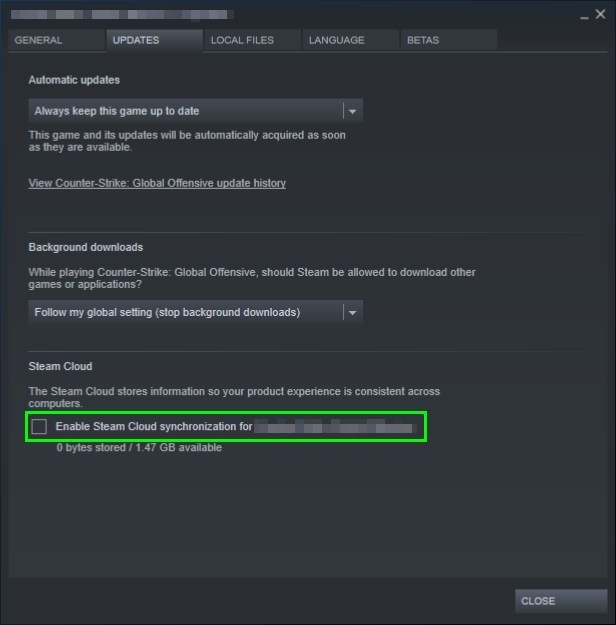
- 열기 스팀 클라이언트 게임 라이브러리로 이동합니다.
- 거기에서 Fallout 4 게임을 마우스 오른쪽 버튼으로 클릭하고 속성 메뉴에서 선택하십시오.
- 이제 업데이트 탭으로 이동하십시오.
- 마지막으로 Steam 클라우드에서 Fallout 4에 대해 Steam 클라우드 동기화 활성화 섹션을 선택 취소하십시오.
- "닫기"버튼을 클릭하고 Fallout 4를 엽니 다. 다운로드 속도가 느린 문제가 해결되기를 바랍니다.
VSync 비활성화

수직 동기화 (Vsync)를 통해 사용자는 게임이 실행되는 프레임 속도를 모니터 새로 고침 속도와 동기화 할 수 있습니다. 이로 인해 Fallout 4의 게임 설정에 이미 내장 된 기능인 게임의 안정성과 그래픽이 향상됩니다. 멋지고 유용 해 보이지만 몇 가지 문제를 일으키는 것으로 알려져 있습니다. vsync를 끄고 변경되는지 확인합니다.
이 솔루션에서는 게임 설정으로 이동하여이 옵션을 비활성화합니다.
- Fallout 4를 실행하고 메인 메뉴에서 "설정"을 클릭합니다.
- 이제 "비디오"를 클릭하고 "그래픽"을 선택합니다.
- 그래픽 옵션에서 VSync를 누르고 상자를 선택 취소하십시오.
- 노트. 작동하지 않는 경우 여기에서 다른 그래픽 옵션을 변경할 수도 있습니다.
변경 사항을 저장하고 종료하십시오. Fallout 4를 다시 시작하고 문제가 해결되었는지 확인합니다.
전문가 팁 : 이 복구 도구는 리포지토리를 검색하고 이러한 방법이 효과가 없는 경우 손상되거나 누락된 파일을 교체합니다. 문제가 시스템 손상으로 인한 대부분의 경우에 잘 작동합니다. 또한 이 도구는 시스템을 최적화하여 성능을 최대화합니다. 그것은에 의해 다운로드 할 수 있습니다 여기를 클릭

CCNA, 웹 개발자, PC 문제 해결사
저는 컴퓨터 애호가이자 실습 IT 전문가입니다. 컴퓨터 프로그래밍, 하드웨어 문제 해결 및 수리 분야에서 수년간의 경험을 갖고 있습니다. 저는 웹 개발과 데이터베이스 디자인 전문입니다. 네트워크 디자인 및 문제 해결을위한 CCNA 인증도 받았습니다.

